Cara Melacak Lalu Lintas Media Sosial Menggunakan Google Analytics: Penguji Media Sosial
Miscellanea / / September 26, 2020
 Tahukah Anda jika upaya media sosial Anda berhasil? Ingin tahu bagaimana cara melacak klik tautan dari lalu lintas sosial?
Tahukah Anda jika upaya media sosial Anda berhasil? Ingin tahu bagaimana cara melacak klik tautan dari lalu lintas sosial?
Dalam artikel ini, Anda akan menemukan cara menggunakan tag UTM untuk mengukur lalu lintas media sosial Anda dengan Google Analytics.
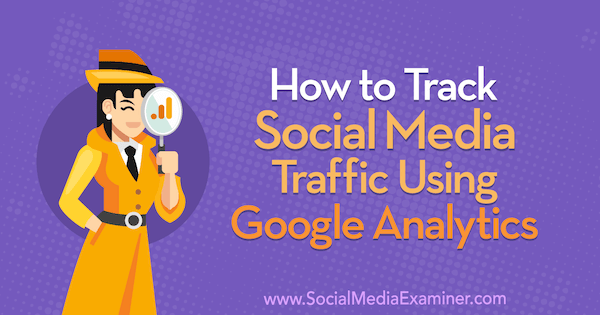
Mengapa Mengukur Lalu Lintas Media Sosial Anda?
Mengukur lalu lintas media sosial Anda akan membantu Anda menentukan taktik pemasaran mana yang berhasil untuk Anda dan mana yang tidak berhasil.
Lalu lintas yang berasal dari Facebook, Twitter, LinkedIn, YouTube, atau sumber media sosial lainnya menyalurkan ke konten di Anda situs dan kemudian memicu semacam penyelesaian seperti prospek, pembelian, atau apa pun yang Anda coba capai dengan itu lalu lintas.
Lalu lintas media sosial Anda akan datang dari sumber berbayar dan tidak berbayar. Sebagai ilustrasi, lalu lintas Facebook dapat berasal dari iklan berbayar, posting bersama dari halaman Anda, dan bahkan mungkin posting dari grup. Hal yang sama berlaku untuk Twitter, LinkedIn, dan YouTube.
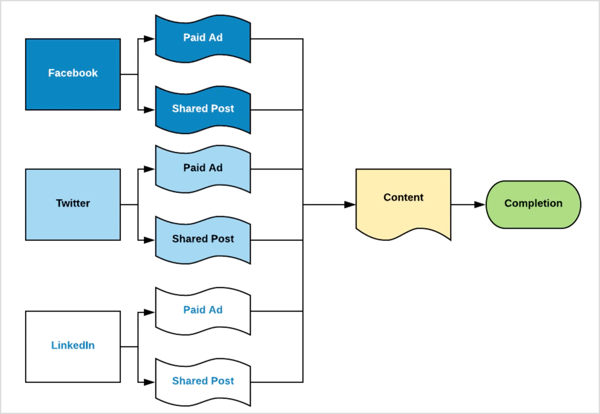
Anda juga dapat melihat lalu lintas media sosial pada tingkat yang lebih terperinci. Di YouTube, misalnya, lalu lintas mungkin datang dari area situs tertentu seperti kartu-kartu, backend, atau tautan deskripsi.
Anda ingin mengukur bagaimana semua lalu lintas media sosial ini diubah menjadi konten dan pada akhirnya menjadi tujuan penyelesaian Anda. Anda dapat melakukannya dengan Google Analytics dan UTM.
# 1: Lihat Data Tentang Lalu Lintas Media Sosial Anda di Google Analytics
Laporan Sumber / Media di Google Analytics adalah tempat Anda akan menemukan semua detail yang relevan tentang lalu lintas media sosial Anda. Dalam satu laporan ini, Anda dapat melihat identitas setiap sumber lalu lintas, berapa banyak audiens Anda mendapatkan dari sumber tersebut, bagaimana pemirsa tersebut terlibat dengan situs Anda, dan hasil dari itu tindakan.
Berikut cara mulai menggunakan laporan ini.
Akses Laporan Sumber / Media
Untuk mengakses laporan, buka Google Analytics dan buka Akuisisi> Semua Lalu Lintas> Sumber / Media.
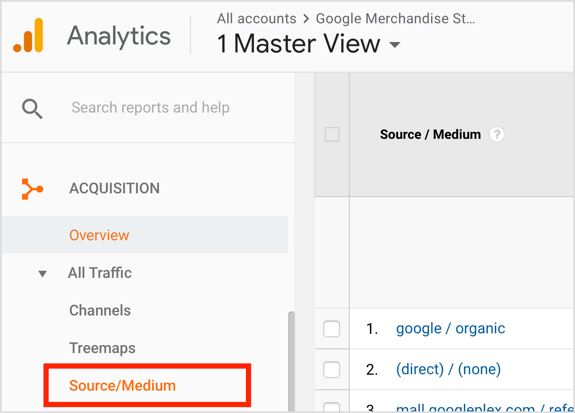
Gulir ke bawah halaman untuk lihat daftar sumber lalu lintas untuk situs Anda. Data ini dibagi menjadi beberapa bagian berbeda. Untuk panduan dalam laporan ini, kita akan melihat beberapa data dari Akun demo Google Merchandise Store.
Kolom paling kiri dari laporan Sumber / Media mengidentifikasi sumber lalu lintas dan media. Kamu bisa pikirkan "sumber" sebagai merek lalu lintas yang datang melalui dan "media" sebagai jenis lalu lintas.
Untuk memvisualisasikannya, sumber lalu lintas pertama yang tercantum di bawah ini adalah google / organik. Dalam hal ini, Google adalah merek lalu lintas dan organik adalah jenis lalu lintas. Untuk google / bpk, lalu lintas juga berasal dari Google dan jenis lalu lintasnya adalah BPK, yang merupakan lalu lintas berbayar.
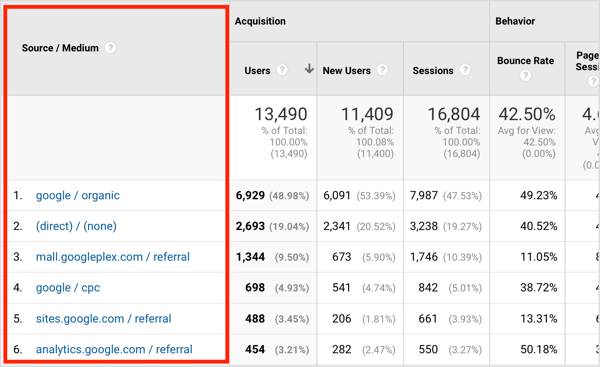
Bagian selanjutnya dari laporan, Akuisisi, memberi tahu Anda tentang kuantitas lalu lintas dari sumber itu. Kamu bisa melihat jumlah pengguna, pengguna baru, dan sesi.
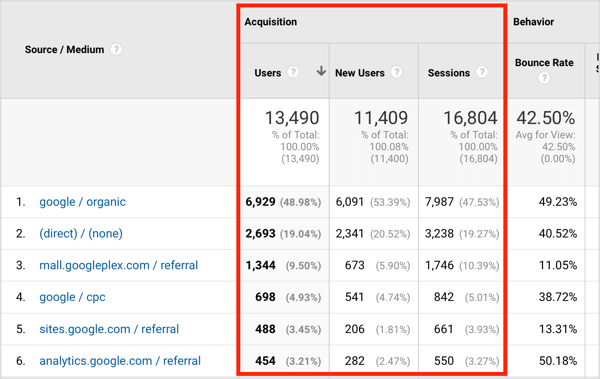
Bagian ketiga, Perilaku, memberi tahu Anda tentang tindakan yang diambil orang. Kamu bisa melihat rasio pentalan, halaman per sesi, dan durasi sesi rata-rata untuk audiens ini.
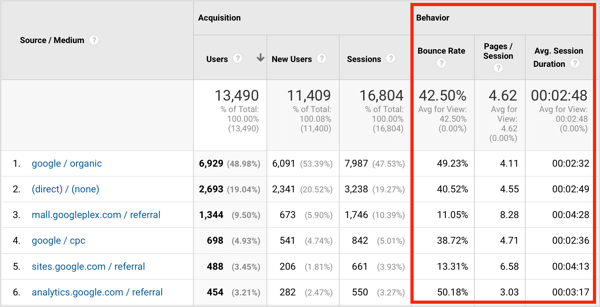
Melihat data Akuisisi dan Perilaku bersama-sama akan memberi Anda gambaran tentang kualitas lalu lintas dari sumber itu. Misalnya, Anda mungkin memiliki sumber yang mendorong banyak sekali lalu lintas ke situs Anda, tetapi pengguna tersebut tidak mengambil tindakan yang Anda inginkan atau tinggalkan dengan cepat. Dan Anda mungkin juga memiliki sumber yang tidak mengirimkan banyak sekali lalu lintas tetapi pengguna tersebut benar-benar terlibat dengan pesan dan konten Anda. Sumber kedua itu memiliki kualitas yang sedikit lebih tinggi.
Bagian terakhir dari laporan Sumber / Media menunjukkan hasilnya. Jika sudah siap sasaran di Google Analytics untuk mengukur tindakan seperti prospek atau pembelian, di sinilah Anda dapat melihat hasil tersebut. Pilih salah satu tujuan Andadari menu tarik-turun untuk bandingkan sumber lalu lintas untuk hasil yang berbeda.
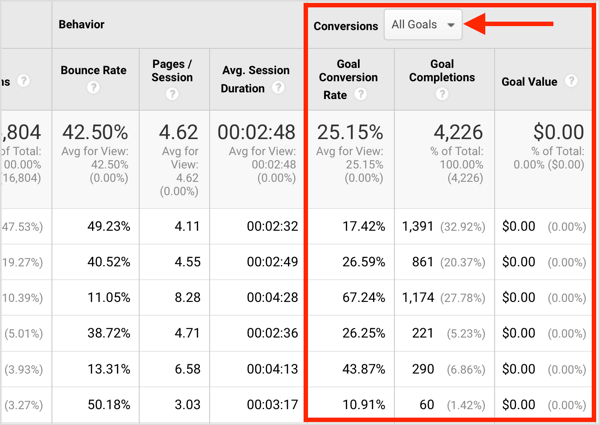
Analisis Data di Laporan
Sekarang setelah Anda memahami apa yang ada di laporan, mari kita lihat cara menganalisis data ini. Saat Anda meninjau data, jangan terjebak dalam angka. Sebagai gantinya, cari tren.
Jika Anda melihat data Behavior di bawah ini, Anda dapat melihat bahwa sumber traffic dengan bounce rate terendah adalah mall.googleplex / referral (11.05%) dan sites.google.com/referral (13.31%). Data ini menunjukkan bahwa audiens dari kedua sumber tersebut lebih terlibat dibandingkan dengan audiens dari sumber lain.
Dua sumber lalu lintas yang sama juga menonjol dari yang lain dalam laman per sesi dan durasi sesi rata-rata. Audiens ini rata-rata melihat lebih banyak halaman selama satu sesi (masing-masing 8,28 dan 6,58), dan menghabiskan lebih banyak waktu di situs (masing-masing 4:28 dan 4:13).
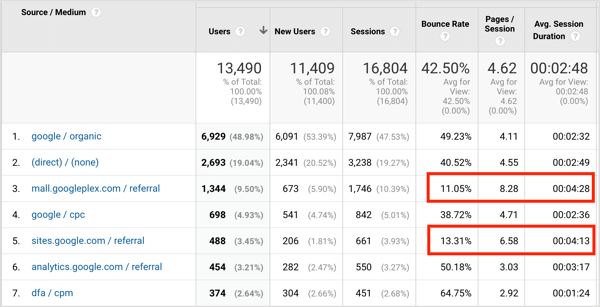
Sekarang setelah Anda menentukan bahwa pemirsa dari kedua sumber ini benar-benar terlibat, Anda perlu mencari tahu apakah itu berarti hasil. Di sisi e-niaga, Anda dapat melihat bahwa mall.googleplex memiliki 93 transaksi dengan total $ 8.839, tetapi sites.google.com hanya memiliki 2 transaksi dengan total $ 248.
Meskipun tingkat keterlibatan dari kedua sumber serupa, sumber pertama mengirimi Anda 93 transaksi dan sumber kedua hanya 2. Artinya, sumber kedua tidak berfungsi sebaik yang pertama untuk Anda. Jika sumber pertama itu adalah Facebook, dan sumber kedua adalah YouTube, Anda pasti ingin lebih berupaya untuk Facebook.
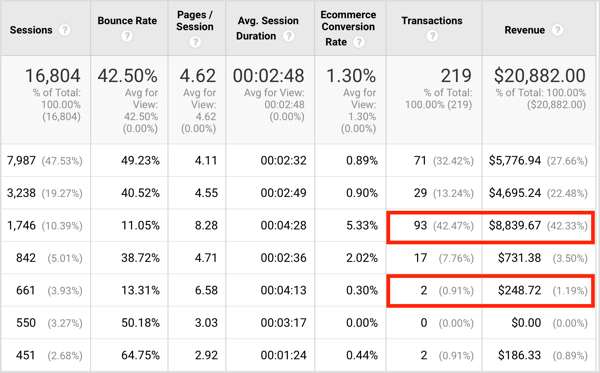
Sekarang setelah Anda memiliki pemahaman umum tentang cara menggunakan laporan ini di Google Analytics, Anda siap untuk mulai memberi tag pada lalu lintas Anda sendiri.
# 2: Lacak Sumber Lalu Lintas Media Sosial Anda Dengan UTM
Parameter UTM adalah tag yang Anda tambahkan ke tautan yang Anda bagikan di media sosial sehingga Anda bisa mendapatkan informasi yang lebih detail tentang lalu lintas Anda di Google Analytics.
Memberi tag pada tautan Anda dengan parameter UTM memungkinkan Anda menentukan sumber lalu lintas media sosial mana yang membawa paling banyak pengunjung ke situs Anda, laman atau konten apa yang mereka minati, dan bahkan detail lainnya seperti berapa banyak mereka membeli, apa yang mereka lakukan setelah membeli, di mana mereka melepaskan corong Anda, dan banyak lagi.

Misalkan Anda memiliki file Kampanye Facebook dan menggunakan beberapa iklan untuk mengarahkan pengunjung ke konten yang sama di situs Anda. Untuk menentukan iklan mana yang mendapat klik paling banyak, mudah untuk melihat analisis dari akun Facebook Anda untuk menentukan metrik ini. Namun, iklan mana yang memberi Anda tampilan halaman paling banyak setelah klik pertama? Iklan mana yang mengubah klik menjadi pelanggan atau pelanggan?
Google Analytics dapat menampilkan informasi ini jika Anda memberi tag pada lalu lintas Anda. Dalam hal pemberian tag, pikirkan strukturnya seperti ini:
- Produk / layanan: Produk atau layanan yang pada akhirnya Anda promosikan atau kirim lalu lintas
- Merek: Merek lalu lintas yang Anda gunakan (Facebook, YouTube, Twitter, dll.)
- Tipe: Jenis lalu lintas yang diberikan merek, seperti lalu lintas berbayar atau bersama, atau organik
- Judul: Judul (atau baris subjek jika berupa email)
- Detail: Detail tentang sumber lalu lintas
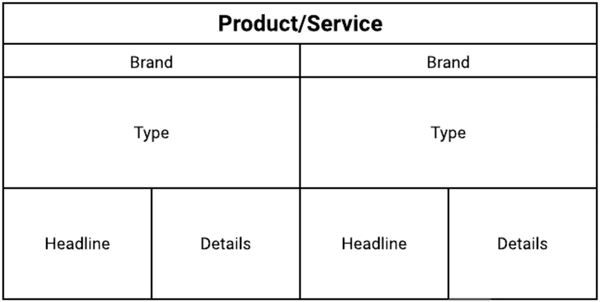
Untuk memahami bagaimana struktur ini diterjemahkan ke dalam upaya pemasaran media sosial Anda, mari kita lihat contoh iklan Facebook. Berikut detail untuk iklan ini:
Dapatkan Pelatihan Pemasaran YouTube - Online!

Ingin meningkatkan keterlibatan dan penjualan Anda dengan YouTube? Kemudian bergabunglah dengan pertemuan ahli pemasaran YouTube terbesar dan terbaik saat mereka berbagi strategi yang telah terbukti. Anda akan menerima petunjuk langsung langkah demi langkah yang difokuskan pada Strategi YouTube, pembuatan video, dan iklan YouTube. Menjadi pahlawan pemasaran YouTube untuk perusahaan dan klien Anda saat Anda menerapkan strategi yang mendapatkan hasil yang terbukti. Ini adalah acara pelatihan online langsung dari teman Anda di Penguji Media Sosial.
KLIK DI SINI UNTUK DETAIL - PENJUALAN BERAKHIR 22 SEPTEMBER!- Produk / layanan: Akademi Pengukuran Pemasaran
- Merek: Facebook
- Tipe: Berbayar
- Judul: "Kenali Nomor Anda"
- Detail: Penargetan ulang pembaca blog - gambar laptop
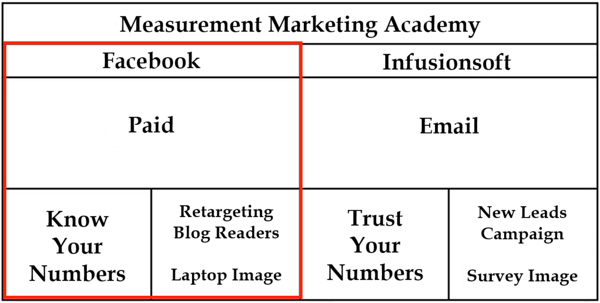
Anda ingin menyertakan pengenal "gambar laptop" di detail karena Anda sedang menguji gambar yang berbeda di jika tidak, iklan Facebook identik dan ingin melihat hasil penggunaan gambar yang berbeda dalam iklan Anda di Google Analytics. Memberi tag pada lalu lintas Anda dengan cara ini memungkinkan Anda melihat detail tentang iklan tertentu dan jenis tindakan yang dilakukan orang-orang setelah mengeklik iklan tersebut.
Jadi, bagaimana detail ini diterjemahkan ke UTM? Produk atau layanan Anda adalah "kampanye", merek adalah "sumber", jenis lalu lintas adalah "media", judulnya adalah "istilah", dan detailnya adalah "konten".
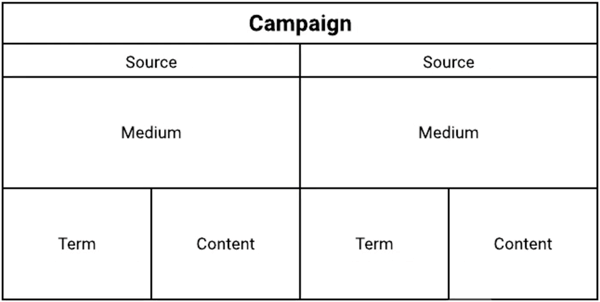
Untuk melacak informasi ini di Google Analytics, Anda tambahkan parameter UTM ke tautan Anda:
- Kampanye (produk / layanan Anda) menjadi utm_campaign.
- Sumber (merek) menjadi utm_source.
- Media (jenis lalu lintas) menjadi utm_medium.
- Istilah (judul) menjadi utm_term.
- Konten (detailnya) menjadi utm_content.
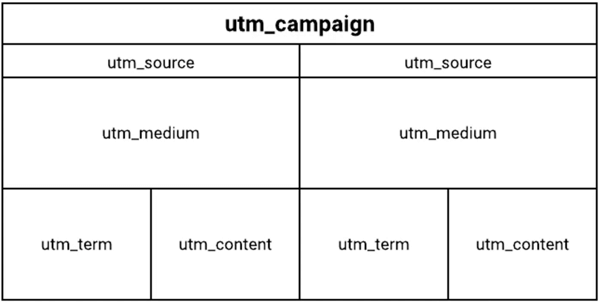
Untuk contoh iklan Facebook, berikut ini cara menambahkan parameter UTM ke tautan.
Pertama, mengidentifikasi sumber (merek), yaitu Facebook dalam hal ini:

Lanjut, mengidentifikasi medianya (jenis lalu lintas). Dalam kasus ini, Anda menggunakan BPK, yang merupakan singkatan dari biaya per klik:

Tindak lanjuti ini dengan kampanye (produk / layanan). Itu adalah Akademi Pemasaran Pengukuran, tetapi kami akan menggunakan Akademi untuk singkatnya:

Kemudian tambahkan istilah (judul / subjek), yaitu Percayai Nomor Anda:

Akhirnya, berikan konten (detail). Anda menargetkan ulang pembaca blog dan menggunakan gambar laptop di iklan, jadi Anda menulisnya seperti ini:

Sekarang kamu perlu tambahkan parameter ini ke tautan itu sendiri. Perhatikan bahwa parameter UTM dapat digunakan dalam urutan apa pun dan hanya sumber / media / kampanye yang diperlukan.
Untuk contoh ini, saat pengguna mengklik iklan Facebook, mereka akan diarahkan ke halaman beranda di https://measurementmarketing.io. Itu tautan utamanya.
Sekarang tambahkan tanda tanya di akhir tautan utama dan kemudian parameter UTM individual. Pisahkan setiap parameter dengan tanda ampersand. URL final akan terlihat seperti ini:

Sekarang mari kita lihat bagaimana Anda akan menggunakan URL ini saat Anda mengatur iklan Facebook. Di Manajer Iklan, ketikkan tautan utama Anda di kotak URL Situs Web.
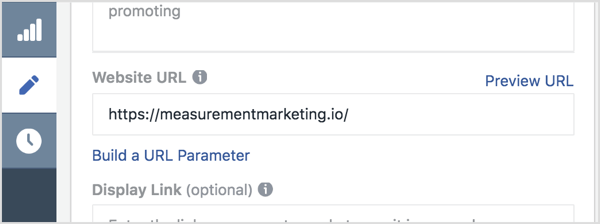
Kemudian tambahkan parameter pelacakan Anda (semuanya setelah tanda tanya)ke kotak Parameter URL.
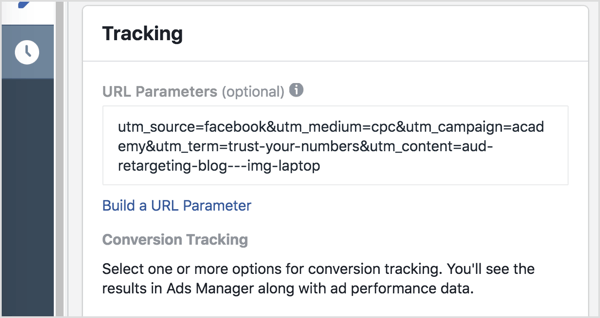
Sekarang ketika seseorang mengklik iklan Facebook Anda, informasi itu akan masuk melalui Google Analytics Anda.
Jika Anda membuka laporan Sumber / Media, Anda dapat melihat dari mana lalu lintas berasal (Facebook), dari iklan spesifik apa itu berasal (iklan "Percayai Nomor Anda" dengan laptop gambar yang menargetkan ulang pembaca blog), apa tindakan pengguna, berapa banyak lalu lintas yang dikirim dari sumber lalu lintas itu, dan pada akhirnya apa hasil dari lalu lintas itu adalah.
# 3: Buat UTM Anda Sendiri Dengan Alat Pembuat UTM
Kabar baiknya adalah ada cara yang lebih mudah untuk membuat UTM untuk kampanye Anda. Alat pelacakan UTM Builder akan membuat UTM Anda tetap terstruktur dan memastikan semua informasi Anda terorganisir dan di satu tempat.
Untuk menggunakan metode ini, Buka UTM Builder lalu pilih File> Buat Salinan untuk membuat salinan Anda sendiri sehingga Anda dapat mengeditnya.
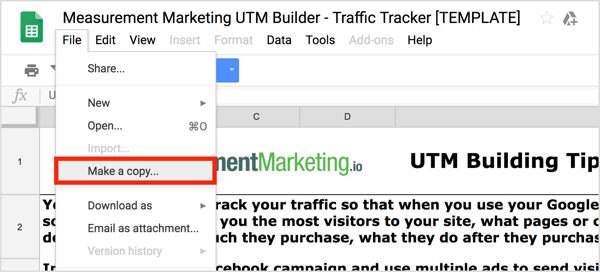
Pada tab pertama, Tips Membangun UTM, Anda akan menemukan rekap informasi UTM yang dibahas sebelumnya.
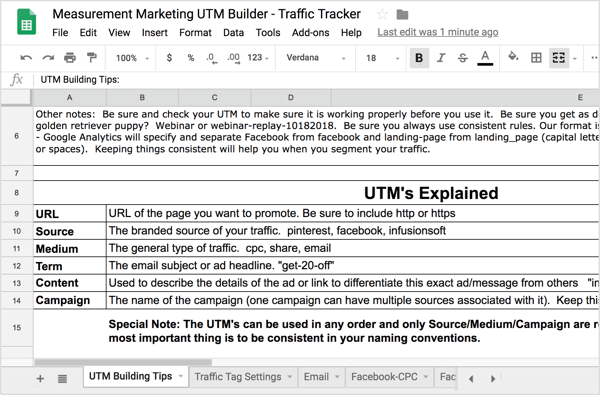
Untuk mulai menyesuaikan sheet ini, buka tab Pengaturan Tag Lalu Lintas untuk menyiapkan setelan tag lalu lintas inti Anda. Di kolom Sumber, daftarkan "merek" sumber lalu lintas yang Anda gunakan (Facebook, YouTube, dll.). Di kolom Medium, tambahkan jenis lalu lintas Andamenggunakan (bagikan, BPK, email, dll.). Di kolom Kampanye, daftar produk atau layanan yang Anda tawarkan.
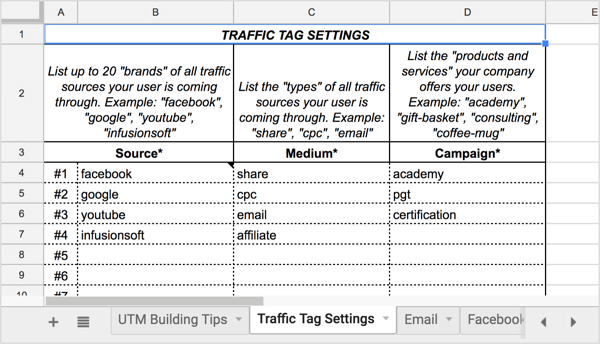
Sumber, media, dan kampanye yang Anda cantumkan di tab ini akan muncul di daftar tarik-turun di tab lain dari sheet ini, seperti yang akan Anda lihat sebentar lagi.
Setelah Anda mengisi informasi itu, Anda siap untuk mulai membuat UTM Anda. Untuk memahami bagaimana menggunakan alat pelacak ini, mari kita gunakan untuk membuat UTM untuk contoh iklan Facebook dari sebelumnya. Mulailah dengan membuka tab Facebook-CPC.
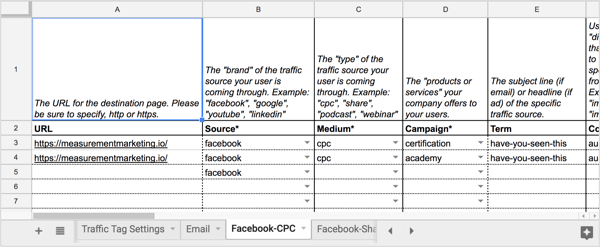
Di kolom URL pada tab ini, ketik URL untuk halaman landing iklan. Kemudian di kolom Source, pilih sumber lalu lintas media sosial (Facebook, dalam hal ini) dari daftar tarik-turun.
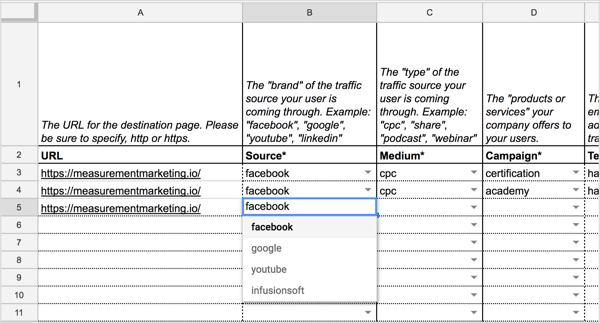
Di kolom Media dan Kampanye, pilih media (BPK) dan kampanye (akademi) dari daftar tarik-turun.
Seperti inilah sheet Anda saat ini:
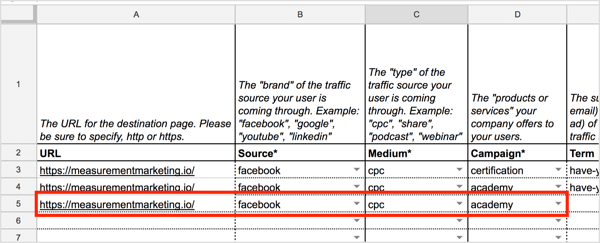
Lanjut, ketik istilah Anda dan tambahkan detail tentang konten Anda.
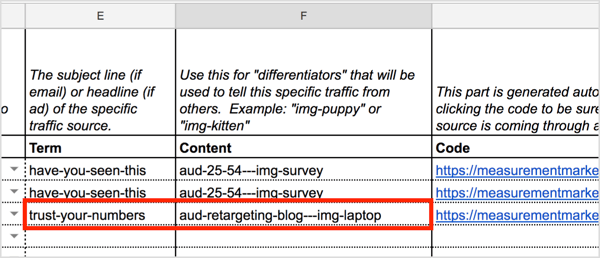
Saat Anda menentukan parameter yang berbeda, spreadsheet akan secara otomatis menghasilkan URL untuk Anda di kolom Kode. Klik kodenya di spreadsheet untuk mengujinya dan pastikan itu terbuka ke halaman arahan yang benar.
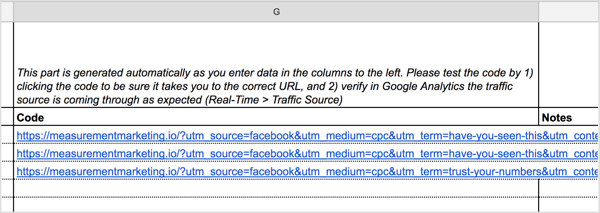
Tip: Saat Anda menambahkan UTM ke spreadsheet dan mulai melacak, Anda mungkin menginginkannya sorot konten dan kampanye yang paling banyak menghasilkan lalu lintas media sosial. Menyimpannya dalam spreadsheet ini akan membantu Anda mengingat detail spesifik yang mungkin perlu Anda ketahui nanti.
Tonton videonya:
.
Klik di sini untuk mempelajari lebih lanjut tentang Anda dapat menggunakan Google Analytics untuk mengukur dampak pemasaran media sosial Anda.
Bagaimana menurut anda? Apakah Anda menggunakan parameter UTM pada tautan yang Anda bagikan di media sosial? Bagaimana Anda dapat meningkatkan cara Anda menandai sumber lalu lintas? Silakan bagikan pemikiran Anda di komentar di bawah.



